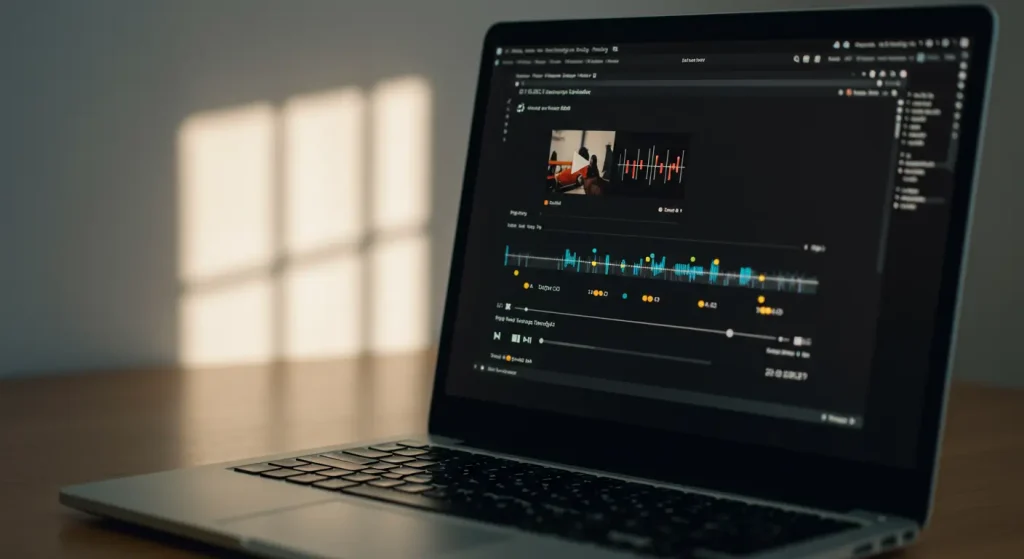
Képzeld el a helyzetet: egy hosszú nap után végre leülsz a kanapéra, elkészíted a popcornt, elindítod a régóta várt filmet vagy sorozatot, és minden tökéletesnek tűnik – egészen addig, amíg meg nem jelenik az első mondat. A karakter kinyitja a száját, elhangzik a szöveg, de a képernyőn a felirat csak egy másodperccel később, vagy épp korábban bukkan fel. Ismerős? Ne aggódj, nem vagy egyedül. Ez a bosszantó jelenség rengeteg embert érint, de szerencsére van rá megoldás. Cikkünkben részletesen bemutatjuk, hogyan szinkronizáld a letöltött videóidhoz a feliratokat, hogy többé ne kelljen kompromisszumot kötnöd a kényelem és az élmény között.
Miért csúszik el a felirat? A problémák gyökerei
Mielőtt belevágnánk a megoldásokba, érdemes megérteni, miért is történik ez. A deszinkronizáció számos okból kifolyólag előfordulhat:
- Különböző képfrissítési gyakoriság (FPS): A videó fájlok különböző képkocka/másodperc (FPS) értékkel rendelkezhetnek (pl. 23.976, 24, 25, 29.970 FPS). Ha a felirat egy adott FPS-hez készült, de a videó másmilyen, a felirat az idő múlásával fokozatosan elcsúszik. Ez a leggyakoribb oka a lassú, fokozatos elcsúszásnak.
- Vágások vagy hozzáadott részek: Egyes videóverziók elején vagy végén lehetnek extra logók, reklámok, stáblista, vagy épp ki vannak vágva bizonyos jelenetek. Ha a felirat egy másik verzióhoz készült, ahol ezek a részek hiányoztak vagy épp jelen voltak, akkor a felirat elején azonnali eltolódás, vagy a videó közepén hirtelen ugrások keletkezhetnek.
- Rossz minőségű rip vagy átkódolás: Néha maga a videó fájl is tartalmazhat időzítési hibákat az eredeti forráshoz képest, ami szintén kihathat a feliratok pontosságára.
- Emberi hiba: Aki a feliratot készítette vagy rippelte, egyszerűen hibázhatott az időzítés során.
A feliratfájlok anatómiája: Mit rejt egy SRT?
A leggyakoribb feliratfájl formátum a SRT (SubRip Subtitle), de találkozhatsz még ASS/SSA, SUB, vagy IDX/SUB kiterjesztésekkel is. Az SRT a legegyszerűbb, és a legkönnyebben szerkeszthető szöveges formátum. Nézzünk meg egy részletet:
1 00:00:02,500 --> 00:00:05,250 Szia! Hogy vagy? 2 00:00:05,800 --> 00:00:08,100 Jól, köszönöm. És te?
Mint látható, az SRT fájlban minden feliratblokk három fő részből áll:
- Sorszám: A felirat sorrendjét jelzi.
- Időbélyeg (Timestamp): Ez a legfontosabb rész. A formátum óra:perc:másodperc,ezredmásodperc. A „–>” jelzi a megjelenés és eltűnés közötti időtartamot.
- Szöveg: Maga a felirat tartalma.
Az időbélyegek manipulálásával tudjuk orvosolni a szinkronizációs problémákat. Az ASS/SSA fájlok ennél bonyolultabbak, stílusinformációkat, színeket és pozíciókat is tartalmazhatnak, de az időzítés elve ugyanaz.
Eszközök a kézben: Szoftverek a feliratszinkronizáláshoz
Szerencsére számos ingyenes és fizetős program létezik, amelyekkel könnyedén szinkronizálhatod a feliratokat. Lássuk a legnépszerűbbeket:
Asztali programok: Precíz vezérlés
-
Subtitle Edit: A svájci bicska
Windows alatt ez a program a legjobb választás. Rendkívül sokoldalú, intuitív felülettel rendelkezik, és szinte minden feladatot elvégez, amire szükséged lehet. Támogatja a legtöbb feliratformátumot, képes fordítani, javítani a helyesírást, és ami a legfontosabb, rendkívül fejlett szinkronizációs funkciókkal bír. Linux alatt Wine segítségével futtatható.
-
Aegisub: A profik választása (animékhez és komplex feliratokhoz)
Ha bonyolultabb, karaoke-szerű feliratokat szeretnél készíteni, vagy animékhez van szükséged speciális időzítésre és effektekre, az Aegisub kiváló. Számos platformon elérhető (Windows, macOS, Linux). Bár az alapvető szinkronizálásra is alkalmas, kezelése kicsit komplexebb lehet egy kezdő számára.
-
VLC Media Player: Az alapvető segítő
Ez a népszerű médialejátszó nem csak filmnézésre, hanem az egyszerű felirat eltolás funkciójával gyors javításokra is alkalmas. Ha csak néhány másodpercet kell eltolni a feliratot, a VLC tökéletes. Menj a „Szinkronizálás” (Synchronization) menüpontba, és ott állítsd be az „Audio/video szinkronizálás” részt.
-
PotPlayer: Hasonlóan a VLC-hez
Egy másik kiváló lejátszó, amely beépített felirat-beállítási lehetőségeket is kínál, beleértve az időbeli eltolást és a sebesség módosítását. Ideális a gyors, menet közbeni korrekciókhoz.
Online eszközök: Gyors és egyszerű megoldások
Léteznek weboldalak, amelyek lehetővé teszik az SRT fájlok online szerkesztését és szinkronizálását, például az Subtitlesync.com vagy az Online-subtitles.com synchronizer. Ezek hasznosak lehetnek, ha nem akarsz szoftvert telepíteni, vagy csak egy apró javításra van szükséged, de a komplexebb problémákhoz az asztali programok megbízhatóbbak.
Gyakori szinkronizációs problémák és megoldásuk Subtitle Edit segítségével
Nézzük meg, hogyan orvosolhatod a leggyakoribb problémákat a Subtitle Edit programmal, mivel ez a legátfogóbb eszköz az otthoni felhasználók számára.
1. Állandó eltolódás (fix késés/előreszaladás)
Ez az a helyzet, amikor a felirat elejétől a végéig ugyanannyit késik vagy siet. Például, ha 2 másodpercet késik az elején, akkor a film végén is 2 másodpercet fog késni.
- Megoldás: Globális időeltolás (Shift).
- Lépések Subtitle Editben:
- Nyisd meg a feliratfájlt a Subtitle Editben (Fájl > Megnyitás).
- Menj a „Szinkronizálás” (Synchronization) menüpontra, majd válaszd az „Időeltolás” (Adjust all times) opciót, vagy nyomd meg a Ctrl+Shift+A billentyűkombinációt.
- Egy felugró ablakban megadhatod, hogy mennyit szeretnél eltolni a feliratot. Pozitív szám sietteti, negatív szám késlelteti a feliratot. Például, ha a felirat 2 másodpercet késik, írj be „-00:00:02,000” értéket.
- Kattints az „Alkalmaz” (Apply) gombra, majd ellenőrizd a lejátszóban. Finomhangolhatod, amíg tökéletes nem lesz.
2. Fokozatos eltolódás (sebességkülönbség vagy FPS probléma)
Ez a legtrükkösebb eset. A felirat elején még jó, de a film közepe vagy vége felé egyre jobban elcsúszik. Ez általában az eltérő képfrissítési gyakoriság miatt van.
- Megoldás: Két pont közötti szinkronizálás (Visual Sync) vagy képkockasebesség módosítása.
- Lépések Subtitle Editben (ajánlott módszer: Visual Sync):
- Töltsd be a videót is a Subtitle Editbe (Videó > Videó megnyitása). Ez elengedhetetlen a vizuális szinkronizáláshoz.
- Nyisd meg a feliratfájlt (Fájl > Megnyitás).
- Menj a „Szinkronizálás” (Synchronization) menüpontra, majd válaszd a „Vizuális szinkronizálás” (Visual sync) opciót, vagy nyomd meg a Ctrl+Shift+V billentyűkombinációt.
- Egy új ablak jelenik meg videólejátszóval és feliratlista nézettel.
- Keresd meg az első mondatot, ami elhangzik a filmben, és várd meg, amíg a karakter azt kimondja. Állítsd meg a videót, és kattints a „Kezdőpont beállítása” (Set start) gombra. Ez az első szinkronpontod.
- Tekerd előre a videót a film vége felé (vagy legalább 70-80%-ig), és keress egy másik, jól hallható, egyértelmű mondatot, aminek a felirata már jelentősen elcsúszott. Állítsd meg a videót, és kattints a „Végpont beállítása” (Set end) gombra. Ez a második szinkronpontod.
- A program automatikusan kiszámolja a szükséges időeltolást és nyújtást/összenyomást a két pont között, majd felajánlja a változtatásokat.
- Kattints az „Összes felirat alkalmazása” (Apply all lines) gombra.
- Játssz le random részeket a filmből, hogy ellenőrizd, a szinkronizálás sikeres volt-e.
Ez a módszer a leghatékonyabb, mert a program kiegyenlíti az eltéréseket az idő függvényében. Alternatívaként a „Képkocka sebesség módosítása” (Change frame rate) opciót is használhatod, ha tudod a videó és az eredeti felirat FPS értékét.
3. Hiányzó vagy felesleges feliratok, hirtelen ugrások
Néha az történik, hogy a film eleje vagy vége eltér a felirat forrásától, vagy bizonyos jelenetek ki vannak vágva/hozzáadva.
- Megoldás: Kézi korrekciók, feliratok törlése/hozzáadása.
- Lépések Subtitle Editben:
- Használd a „Vizuális szinkronizálás” funkciót (Ctrl+Shift+V), de ahelyett, hogy az egész feliratot igazítanád, helyezd el az első és utolsó szinkronpontot azokon a szakaszokon, amelyek *után* a probléma jelentkezik.
- Ha a videó elején van extra rész: Szinkronizáld az első tényleges szöveg kezdetéhez az első feliratot (Visual Sync segítségével az első ponttal), majd a problémás rész után keress egy második pontot, és szinkronizáld újra. A videó elején lévő feliratokat manuálisan törölheted, ha azok nem tartoznak a videóhoz (pl. „www.example.com” logók).
- Ha a videó közepén van kihagyott vagy hozzáadott jelenet: Keresd meg a problémás részt. Vágd ketté a feliratfájlt a Subtitle Editben (Jobb klikk a problémás soron > „Felosztás” vagy „Split”). Az első részt szinkronizáld a videó első feléhez, a második részt pedig a videó második feléhez, majd illeszd össze őket. Ez már haladóbb technika, de a Visual Sync többszöri futtatásával, szakaszokra bontva is elérhető eredmény.
Tippek és legjobb gyakorlatok
- Mindig készíts biztonsági másolatot! Mielőtt bármilyen változtatást végeznél, másold le az eredeti feliratfájlt. Így bármikor visszatérhetsz az eredetihez, ha valami elromlik.
- Keress több forrásból feliratot: Ha az első letöltött felirat deszinkronizált, próbálj meg keresni más verziókat. Gyakran segítenek a feliratfájl nevében lévő jelölések (pl. WEB-DL, BluRay, HDTV, x264, x265, YIFY, stb.), amelyek a videó verziójára utalnak. Próbálj olyan feliratot találni, ami a lehető leginkább passzol a videó nevéhez.
- Tesztelj alaposan: A szinkronizálás után ne csak az elejét ellenőrizd, hanem tekerj bele a film közepébe és a végére is, hogy meggyőződj a tökéletes illeszkedésről.
- Figyelj a képkocka sebességre: Ha a videó FPS-e eltér az általános 23.976 vagy 25 FPS-től, az okozhat folyamatos elcsúszást. A Subtitle Edit képes konvertálni a feliratot az adott FPS-hez.
- Ne félj kísérletezni: Először bonyolultnak tűnhet, de a Subtitle Edit és hasonló programok viszonylag felhasználóbarátak. Gyakorlással egyre gyorsabban és hatékonyabban tudod majd elvégezni a szinkronizálást.
- Néha a videó a hibás: Ritkán előfordul, hogy maga a videófájl hibásan van kódolva, és ez okozza a szinkronproblémákat. Ilyenkor a felirat javítása sem segít igazán. Érdemes lehet egy másik videó forrást keresni.
Összefoglalás
A deszinkronizált feliratok bosszantóak, de korántsem végzetesek. Némi türelemmel és a megfelelő eszközök (különösen a Subtitle Edit) segítségével pillanatok alatt tökéletes harmóniába hozhatod a képet és a szöveget. Ne hagyd, hogy egy apró technikai malőr elrontsa a filmélményedet! A tudás birtokában most már te is a saját digitális média gyűjteményed mestere lehetsz, és élvezheted a kedvenc filmjeid és sorozataid minden egyes pillanatát, pont úgy, ahogy azt a készítők megálmodták, tökéletesen szinkronizált felirattal.
